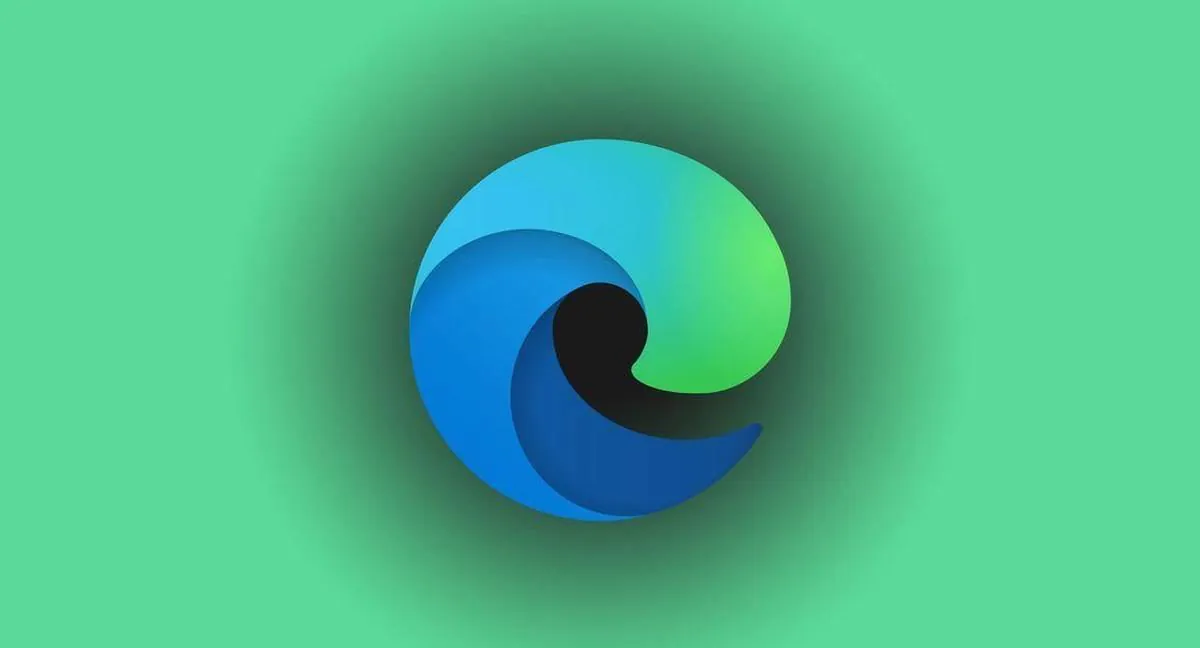
Ən son yeniləmələrdən birində Windows 10, şirkət Microsoft yenilənmiş brauzeri əməliyyat sisteminə inteqrasiya etdi Kənar. Problem ondadır ki, istifadəçilər üçün bu proqrama ehtiyac böyük sual işarəsi altındadır. Axı, bizim mütləq əksəriyyətimiz Chrome və ya heç olmasa Firefox və ya Operadan uğurla istifadə edirik.
Bununla belə, buna baxmayaraq, köynəklər Edge-i Windows istifadəçilərinə çox müdaxilə edən üsullarla aqressiv şəkildə məcbur etməyə davam edir, bu da bəzən bezdiricidir.
Və əlbəttə ki, ən yaxşı ənənələrdə Microsoft, yeni Edge-i silmək istəyirsinizsə, standart proqram meneceri sadəcə bunu etməyə icazə verməyəcək (baxmayaraq ki, brauzerin əvvəlki versiyası əsas metodlardan istifadə etməklə sərbəst şəkildə silinmişdir). Bununla belə, bu bezdirici proqramı bir neçə kliklə və üçüncü tərəf vasitələrinin köməyi olmadan silmək hələ də mümkündür. İndi bunu necə edəcəyinizi sizə göstərəcəyəm.
Heç bir halda Edge-i silmək üçün üçüncü tərəfin sökücü proqramlarından istifadə etməyin, çünki bu, sistem səhvlərinin selinə və nəticədə istifadəçi üçün baş ağrısına səbəb ola bilər. Kompüterinizlə etdiyiniz hər şey öz təhlükəniz və riskinizlə edilir, sayt redaktoru hərəkətlərinizə görə məsuliyyət daşımır.
Edge, Camera, Siqnallar və Saat, Cortana, Kontaktlar, Xəritələr, Telefonunuz, Yardım alın və Fotolar daxil olmaqla bir çox daxili proqramlar qrafik interfeysdən silinə bilməz, çünki əməliyyat sisteminin digər hissələri onlardan asılıdır. Ola bilsin ki, quraşdırılmış xarici proqramlar Microsoft. Bu bəyanat xüsusilə Edge brauzerinə aiddir. Düzdür, Windows 10 bu gün də EdgeHTML renderinq mühərrikindən istifadə edir - və bu, xarici proqramlara təklif olunur - lakin sistem yaxın gələcəkdə Chromium-a keçməlidir.
Edge brauzerinin silinməsi bəzi Windows interfeyslərinin və veb sorğularından asılı olan proqramların işini dayandırmasına səbəb ola bilər. Microsoft qeyd edir ki, Windows digər brauzerləri və proqramları yükləmək və onları standart istifadə üçün təyin etmək üçün istifadəsi asan mexanizmləri ehtiva edir. Beləliklə, siz həmişə standart brauzeriniz kimi, məsələn, Chrome və ya Firefox-dan istifadə edə bilərsiniz. Edge simvolu, sizi qıcıqlandırırsa, yalnız müvafiq proqramı silmədən gizlənə bilər.
Edge brauzeri indi Windows Yeniləmə Mərkəzi vasitəsilə yenilənir. Çox vaxt bu yeniləmə aylıq məcmu yeniləmənin bir hissəsidir. Buna görə də, yamağı quraşdırarkən "ölümün mavi ekranı"na qədər bu və ya digər problem yarana bilər. Bu, yeniləmənin quraşdırılmasına və ya Windows 10-un bütövlüyünə təsir göstərə bilər.
C:\Proqram Faylları (x86)\Microsoft\Edge\Application
C:\Proqram Faylları (x86)\Microsoft\Edge\Application\84.0.522.52\Quraşdırıcı
3. Başlat menyusundan komanda xəttini açın administrator adı.
Bunu etmək üçün Windows düyməsini sağ klikləyin və Windows PowerShell-i (administrator) işə salın və orada iki əmr daxil edin:
cd скопированный_путь_к_папке setup.exe - sil - sistem səviyyəsində --verbose-logging --force-uninstall
4. Enter düyməsini basın.
5. Bundan sonra biz PC-ni yenidən işə salırıq və zəhlətökən Edge-in uğurla məhv edildiyini aşkar etməkdən məmnunuq!
Bununla bizim təlimatımız yekunlaşır. Yaxşı əhval-ruhiyyə və saytda yenidən görüşənədək!
Şərhlər bax
İşləmir - Proqram Faylları qovluğuna getmək mümkün deyil (x86)
x86 : 'x86' termini cmdlet, funksiya, skript faylı və ya işlək proqramın adı kimi tanınmır. yoxlayın
adın yazılışı və ya yol daxil edilibsə, yolun düzgün olduğunu yoxlayın və yenidən cəhd edin.
Sətirdə: 1 simvol: 22
+ cd C:\Proqram faylları (x86)...
+ ~~~
+ CategoryInfo : ObjectNotFound: (x86:String) [], CommandNotFoundException
+ FullyQualifiedErrorId: CommandNotFoundException